会社からテレワーク用端末として、DELL latitude 5310が貸与されました。

楽天市場で調べてみると法人限定モデルとなっていて個人向けには販売されていないようです。
このパソコン、普通にWindows 10が立ち上げって、普通に作業ができるのですが。1日に1回から2回程度の頻度で、突然フリーズします。
フリーズが発生するとCPUがまったく動けない状況になってしまっているせいか、Ctrl+ALT+Dellで再起動することができません。電源ボタンを長押しして強制電源断をして、再度、電源ボタンを押して起動するしかなくなります。
作業中で保存していないデータはそのまま消えてしまいますし、フリーズしたタイミングが悪かったらWindowsのファイルの整合性などが取れなくなってしまい、再起動できないパソコンになってしまうかもしれません。あまりこのようなことは繰り返したくないところです。
ブルースクリーンなどになることもなく、突如、画面がそのままでマウスやキーボードの操作をまったく受け付けなくなります。何かサウンドが鳴っているときもフリーズの瞬間に音がピタッと止まります。幸いなことに会社の仕事はリモートデスクトップで作業をしているので、データは会社側の仮想PCに守られているので消失する心配がないことは救いです。
Windowsとドライバのアップデート
このようなフリーズが多発する場合は、まずはOSやドライバなどのアップデートが先決ということで、Windowsのアップデートを最初にしました。次にドライバのアップデートです。DELLのパソコンにSupport Assistantというアプリが入っていて、これを起動することで自動的にアップデートファイルをダウンロードしてインストールをしてくれました。BIOSのアップデートも含まれていたのでパソコンの再起動が何回か必要でした。簡単なオペレーションで全部やってくれるので、とても便利です。
これでもうフリーズは再発しないことを願っていたのですが、使っていると、残念ながらまたフリーズしてしまいました。
温度上昇?
フリーズによくあるのは廃熱処理が何らかの理由でうまくいかなくなり、パソコン内部の温度が上がってしまうことです。リモートデスクトップで仕事をしているときには、外部のモニター、キーボードとマウスを接続して、ノートパソコンの液晶パネルは閉じた状態で使っているので廃熱に支障をきたしていた可能性はあります。
調べてみると、DELLの公式サイトでも熱に関する問題は紹介されていました。
膝の上に置いて使ったり毛布でくるんだりといった極端な使い方をしないようにすること、廃熱孔をエアダスターなどでときどき掃除をすることなどが推奨されています。
今一度、ノートパソコンの外装パネルをよく観察してみたのですが、ノートパソコンの底面に廃熱孔がありますが、ノートパソコンの脚はほとんどないので廃熱孔がほぼふさがれた状態になっていて底面に熱を持っています。
もしかすると熱暴走の可能性が高いので、液晶パネルを半開き、ノートパソコンの下に物を挟んで浮かせた上にしてみました。
少なくとも、この状態で2時間使っている範囲ではフリーズが発生していませんので、このまま様子を見たいと思います。
【2021年3月30日追記】
熱暴走で確定か
熱対策をしたあとは5時間の連続利用をしてもフリーズは発生しなくなりました。今後、テレワークで利用する際はノートパソコンの下に物を挟んで通気口の穴から十分に熱気が排出されるように気を付けて使いたいと思います。メーカーにはこのようなことをしなくても正常に使えるような対策をとってほしいと思います。
USB接続の有線マウスが悪い?
USB接続の有線マウスを使っているとフリーズすることがあるという書き込みがあったので、本当なのかな?と思いつつも、余っていたロジクールの無線マウスに取り換えておきました。今のところは安定しています。
また、設定→デバイス→タッチパッドの下記の画面で「マウスの接続時にタッチパッドをオフにしない」という選択肢をオフにしておきました。
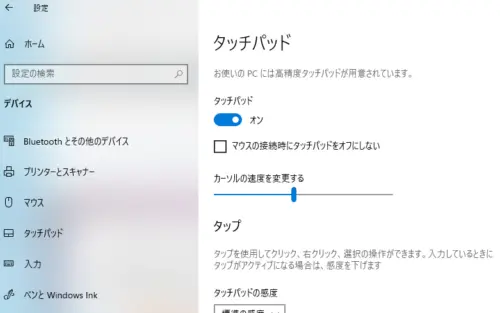
キーボードを打っているときにタッチパッドに触ってしまうことがあるので、マウスを外付けしておくときはオフにします。
【2021年4月12日追記】
BIOSアップデート
本日もテレワークで起動して使っていたところ、アップデート情報があることが通知されました。さっそく調べてみると、BIOSアップデートが出ていたので、適用しておきました。今回のBIOSで何が改善されたのかは判りませんでしたが、安定度が高まってくれると有り難いと思います。
【2021年4月16日追記】
結局はBIOSアップデートが決定打になったかもしれません。BIOSをアップデートしてからは、数日使っている範囲ではまったくフリーズすることがなくなりました。やっと安心して使うことができるようになったので良かったです。
【2021年4月27日追記】
フリーズ再発
1週間ほどで1回の確率程度でまたフリーズが再発しました。今回は無線のマウスのホイールでブラウザの画面をスクロールしているときに、ピタッと停止しました。マウス操作中にフリーズするのは、やはり何らかの割り込みをうまく処理できないタイミングによるものなのでしょうか。
BIOSアップデートで鉄壁の安定感になったと喜んでいたのですが、今一歩のようです。
【2021年5月24日追記】
一部のサービスを停止
こちらのサイトを見ているとやはりフリーズの対処について書かれていました。
以下の4つのサービスを停止すると改善するとあります。
・Dell SupportAssist
・Dell SupportAssist Remediation
・Rivet Dynamic Bandwidth Management
・SmartByte Network Service
さっそく、コマンドラインで、「msconfig」と入力して実行、サービスタグから上記のうち上3つのサービスのチェックを外して起動されないようにしました。一番下の4つ目(SmartByte Network Service)はサービスに含まれていなかったので未対処です。
msconfigでは現在起動中のサービスは止められずに次回の再起動時から起動されなくなるので、もしも現在起動中のサービスも含めて対応したいときには下記のように操作します。
Windowsメニュー → Windows管理ツール → サービス
該当のサービスの上で右クリック → プロパティ
下記画面で、「スタートアップの種類」を無効、サービスの状態を「停止」
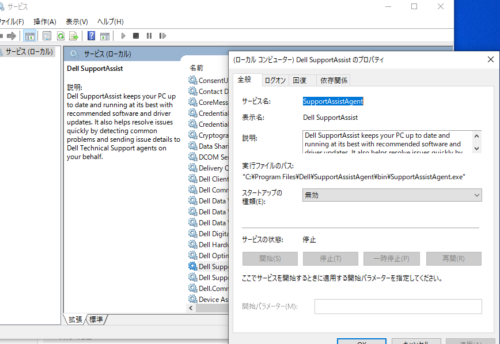
ちなみに、ネットで調べてみると、dellのsupport assistはDELLのサポートセンターでアンインストールを勧められるほど評判が悪いようです。

これで改善すればよいのですが・・。
【2021年5月25日追記】
dellが頭につくサービスを無効化
フリーズの頻度は減ったと思うのですが、再び先ほどフリーズしました。今度はサービスの中で、頭に「dell」がつくサービスの用途をネットで調べながら自分には必要なさそうだったので停止および無効にしました。また、「設定→アプリ」でdellのアプリをまたネットで機能を確認し、これも自分には必要なさそうだったのでアンインストールしました。このサービスの停止やアプリのアンインストールはあとで何らかの不具合の原因になる可能性もあるので、慎重に進めた方が良いと思います。本来はバックアップを取ってから実施すべきだったのですが、私は自己責任でバックアップを取らずに進めてしまいました。
アンインストールしてみると、なんだかパソコンの操作が軽くなりました。それなりにリソースを使っていたのかもしれません。
これで問題の切り分けにつながれば良いのですが、今のところはまだ判りません。
chromeのアンインストール
利用頻度が低かったブラウザ、chromeをアンインストールしました。
システムファイルの診断
念のため、システム ファイルの診断を行ってみました。
1. Windows ロゴ キー + X キーを押し、[コマンドプロンプト (管理者)] をクリックします。
2. 『Dism /online /cleanup-image /restorehealth』を入力して Enter キーを押します。
3. 『sfc /scannow』を入力して Enter キーを押します。
→問題なし
もう少し原因を探ろうと思います。


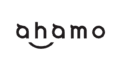

コメント